
エクセルで万年カレンダー(日めくり編)の続きです。
今回は、干支や月の見え方の画像が日付が変われば自動で画像も変わる方法を紹介します。
干支の画像
図1
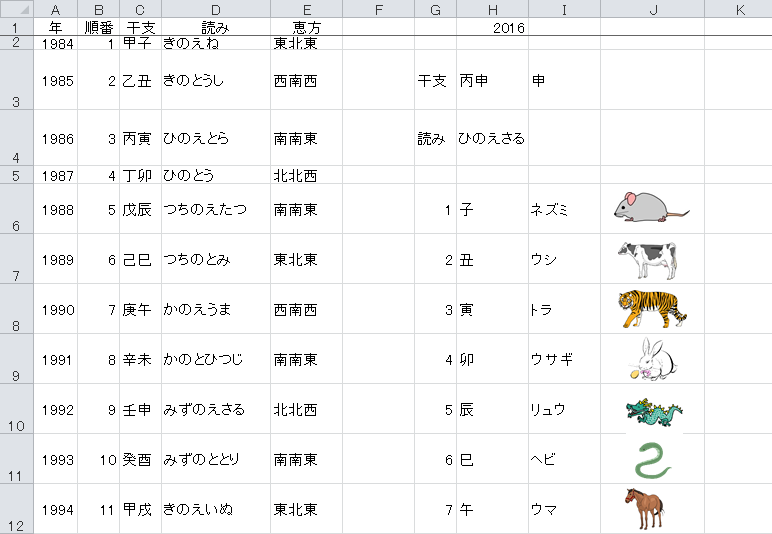
まず年と干支の一覧表(列A~D)を作成します。
セルG1の数式「=YEAR(日めくり!B1)」
日めくりシートからリンクしています。
干支(セルG2)の数式「=VLOOKUP(G1,A2:C68,3,FALSE)」
VLOOKUP関数でセルG1の年の干支を持ってきました。
セルH2の数式「=RIGHT(G2,1)」
干支(セルG2」の文字の右側1文字だけを返しています。
その下に十二支と画像の一覧表を作成します。
画像がセルの中に入るようにセルの大きさを調整してください。
※数字とカタカナは無くても良いです。
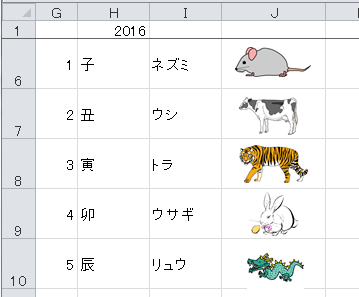
次に空白のセル(どこでも良い)をクリックしてリボンの数式タブをクリック→名前の管理をクリックします。
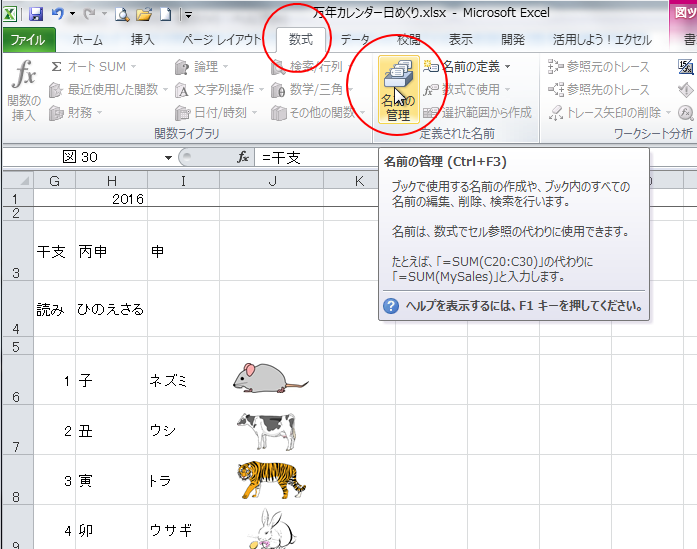
「名前の管理」ダイアロボックスが開きます。新規作成をクリックしてください。
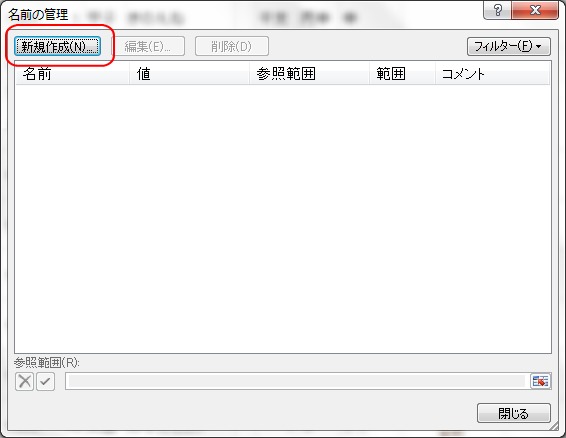
「新しい名前」ダイアロボックスが開きます。
「名前」に「干支」
「参照範囲」に「=IF(ISNA(MATCH(えと!$I$3,えと!$H$6:$H$17,)),えと!$I$3,INDEX(えと!$J$6:$J$17, MATCH(えと!$I$3,えと!$H$6:$H$17,)))」と入力し「OK」ボタンをクリックします。
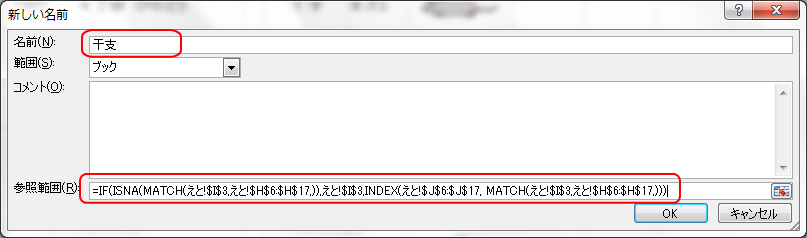
ダイアロボックスが次のようになります。

「閉じる」ボタン
次にまた、画像を表示したいセル(I2)を右クリック→コピー→ホームタブ→貼り付け→リンクされた図(赤丸)をクリック

数式ボックスに「=干支」と入力して「Enter」キー
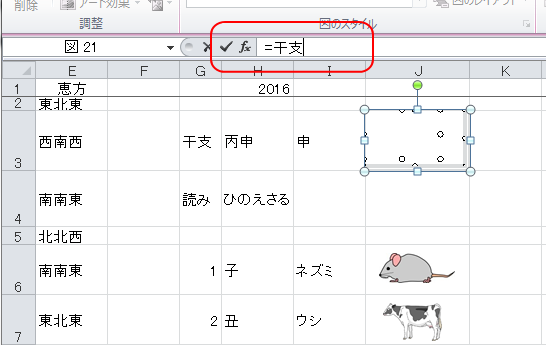
すると画像がリンクされます。

次にリンクされた画像があるセルをもう一度右クリック→コピー(※画像を小さくすればやり易いです。)→日めくりシート→画像を表示したいセルをクリック→貼り付け→リンクされた図をクリックし元の画像の大きさを元に戻せば完成です。

※リンクされた画像は自由に位置を変えることができます。
月の見え方の画像
画像の表示のさせ方は、干支の画像と同じです。
月の見え方は旧暦の日に合わせて表示させます。
旧暦は月齢によって日を決めていりので、旧暦の日=月齢と考えてもほぼ間違いはありません。
日と月の画像の一覧表を作成しました。

月の画像が欲しい方はダウンロードしてください。【月の画像】
日めくりシートには月の画像を表示するセルに旧暦の日を持ってきています。
旧暦の日は旧暦シートからVLOOKUP関数を使っています。
その上にリンクした月の画像を持って来れば旧暦の日は見えなくなります。

以上で画像の自動切り替えの説明は終わりです。
名言、格言
名言、格言は日付と名言、格言の一覧表を作成してVLOOKUP関数で持ってきています。
自分の好きな言葉や名言で一覧表を作成してください。